Первым примером, который мы разобрали, был мигающий светодиод.
Внутри функции setup() располагается
код, который будет выполнен единожды после перезагрузки микроконтроллера.
Код, расположенный между фигурными скобками функции loop() будет выполняться бесконечно. То есть, когда будет выполнена последняя инструкция, указатель переместится в начало функции, и она снова начнёт выполняться.
Функция pinMode() задаёт режим работы пина. Первый аргумент внутри круглых скобок означает номер пина, второй – его режим работы. В данном случае их роль играют константы LED_BUILTIN, равная 13 и
INPUT/OUTPUT – вход и выход соответственно.
digitalWrite(n, level) подаёт напряжение уровня level на пин с номером n.
Уровень может принимать 2 значения: LOW (0 вольт) и HIGH (5 вольт).
delay(x) – притормаживает работу программы на x миллисекунд.
LED_BUILTIN неслучайно равна 13. Именно к этому пину подпаян встроенный светодиод, который замигает при выполнении этой программы.

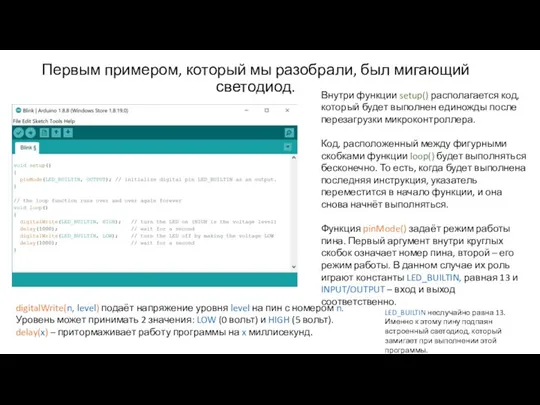
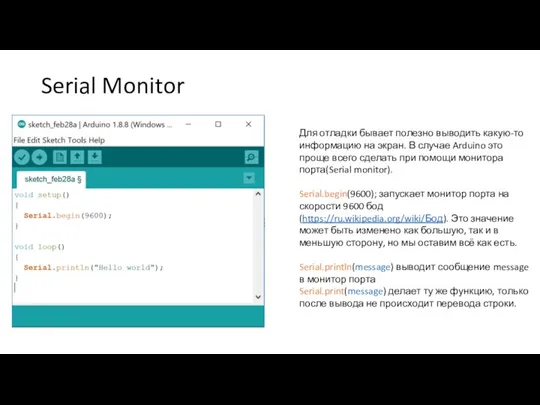
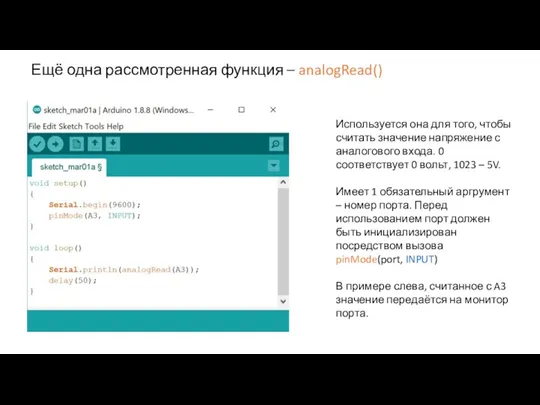

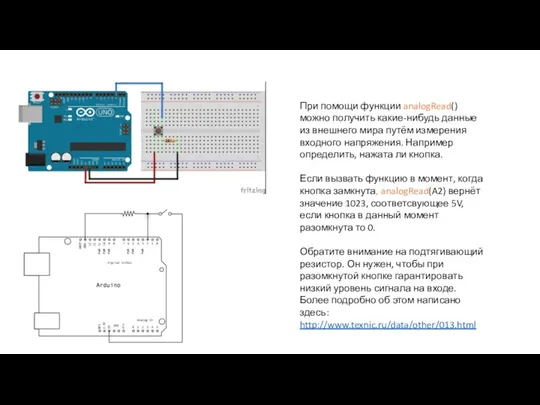
 Как сделать работу в сети безопасной?
Как сделать работу в сети безопасной? Антивирустар туралы
Антивирустар туралы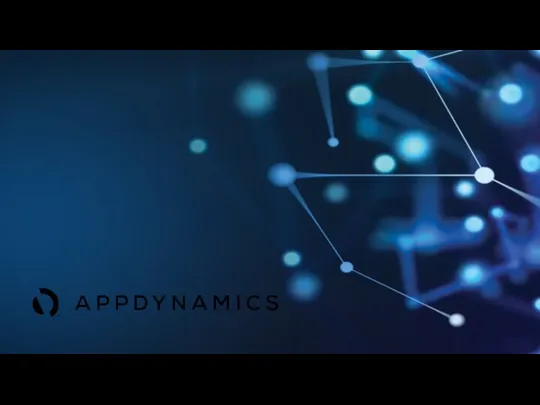 Управление средой и приложениями
Управление средой и приложениями Создание и подключение step-моделей
Создание и подключение step-моделей Информатика и информационно-коммуникационные технологии. Лекция 7
Информатика и информационно-коммуникационные технологии. Лекция 7 Система счисления
Система счисления Научно-издательский центр ИНФРА-М
Научно-издательский центр ИНФРА-М Контроллер. Проектирование и разработка веб-сервисов
Контроллер. Проектирование и разработка веб-сервисов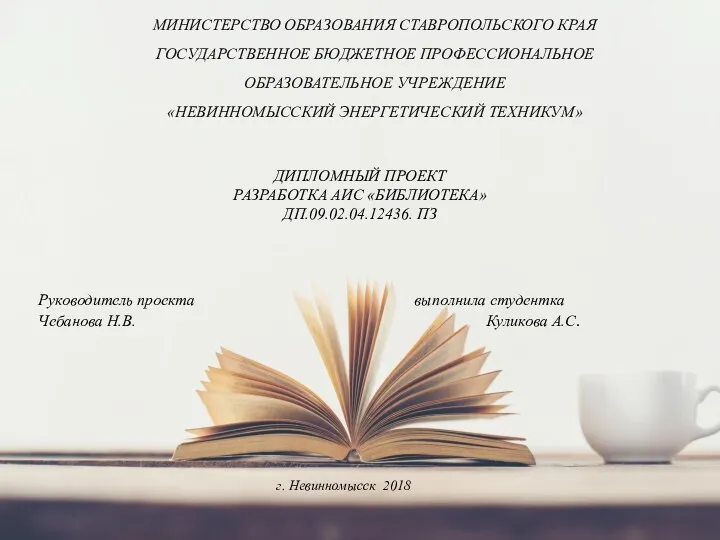 Разработка АИС Библиотека
Разработка АИС Библиотека Пристрої, що використовуються для роботи з повідомленнями
Пристрої, що використовуються для роботи з повідомленнями Создание чат-бота ВКонтакте
Создание чат-бота ВКонтакте Основы программирования на языке Паскаль
Основы программирования на языке Паскаль Digital-технологии HR, выходящие за рамки человеческого сознания
Digital-технологии HR, выходящие за рамки человеческого сознания FLEX Application Instructions Program Year 2018-2019
FLEX Application Instructions Program Year 2018-2019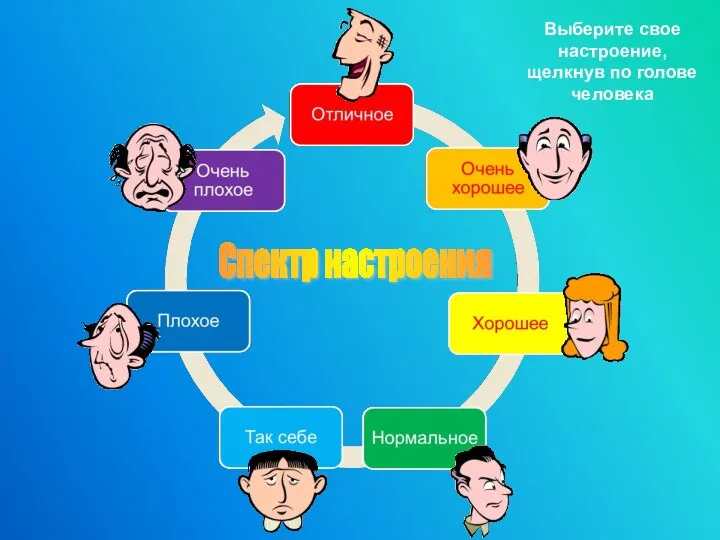 Портфолио моих достижений
Портфолио моих достижений Устройства вывода
Устройства вывода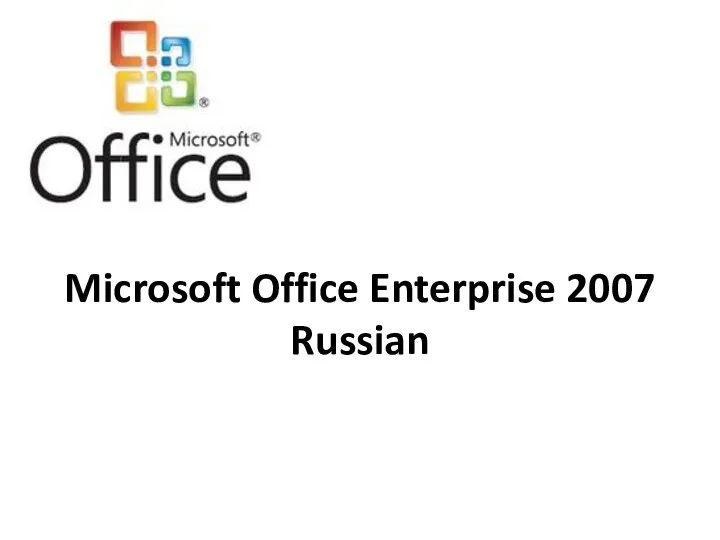 Краткая информация о Microsoft Office Enterprise 2007 Russian
Краткая информация о Microsoft Office Enterprise 2007 Russian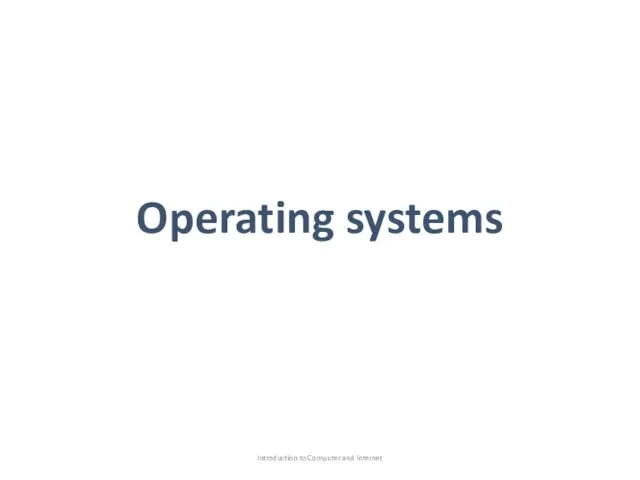 Operating systems. Introduction to computer and internet
Operating systems. Introduction to computer and internet Представление информации в форме таблиц
Представление информации в форме таблиц M106 - 09 MDMP STEP 2: Mission Analysis - ISR Development
M106 - 09 MDMP STEP 2: Mission Analysis - ISR Development Компьютерные технологии в автомобилестроении
Компьютерные технологии в автомобилестроении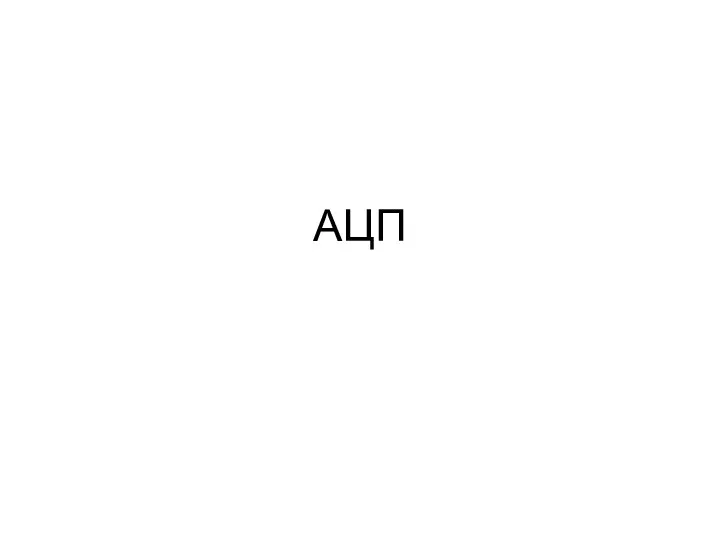 АЦП. Перетворення аналогового сигналу в цифрову форму
АЦП. Перетворення аналогового сигналу в цифрову форму Електронна пошта
Електронна пошта Классификация ЧМ интерфейсов
Классификация ЧМ интерфейсов Жизненный цикл ПО и его этапы. (Занятие 2)
Жизненный цикл ПО и его этапы. (Занятие 2) Красивый титульный лист в стиле Данон с привязкой к молоку
Красивый титульный лист в стиле Данон с привязкой к молоку Алгоритмы. Что такое алгоритм?
Алгоритмы. Что такое алгоритм? Предыстория информатики
Предыстория информатики